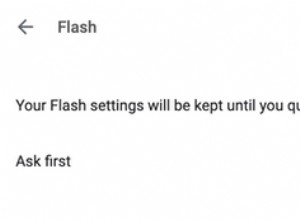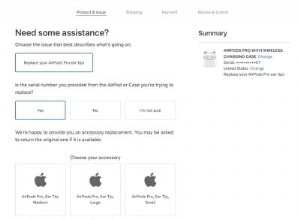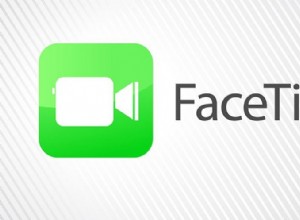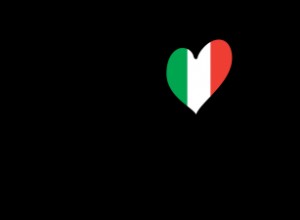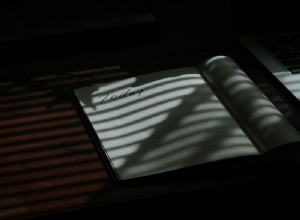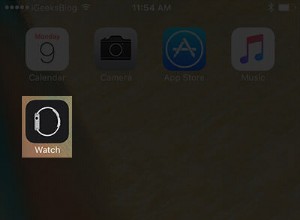إذا كنت من مستخدمي iPhone 8/8 + ، فسيكون تغيير إعدادات قفل هاتفك أمرًا في غاية السهولة. يجب أن تأخذ الوقت الكافي لاستكشاف هذا الخيار. باستخدام شاشة القفل ، ليس هناك فرصة أن يتمكن الأشخاص الذين تعمل معهم أو تعيش معهم من قراءة مراسلاتك الشخصية أو إلقاء نظرة على جدولك الخاص.

يتمثل الجانب الإيجابي الرئيسي لهذا الإجراء الأمني في أنه يجعل الأمور أسهل في حالة سرقة هاتفك أو فقده. حتى إذا لم تستعد هاتفك مطلقًا ، فإن شاشة القفل تضمن لك عدم القلق بشأن أي شخص يسيء استخدام معلوماتك المصرفية أو أي بيانات أخرى متاحة من هاتفك. ولن يكون هناك أيضًا تضخم في فواتير الهاتف مما يدعو للقلق.
كيفية الحصول على شاشة القفل الخاصة بك للتنشيط تلقائيًا
إليك كيفية ضبط أو تغيير شاشة القفل على iPhone 8 أو 8+. أولاً ، يمكنك تشغيل آلية القفل التلقائي باتباع الخطوات التالية:
-
أدخل الإعدادات
-
حدد "العرض والسطوع"
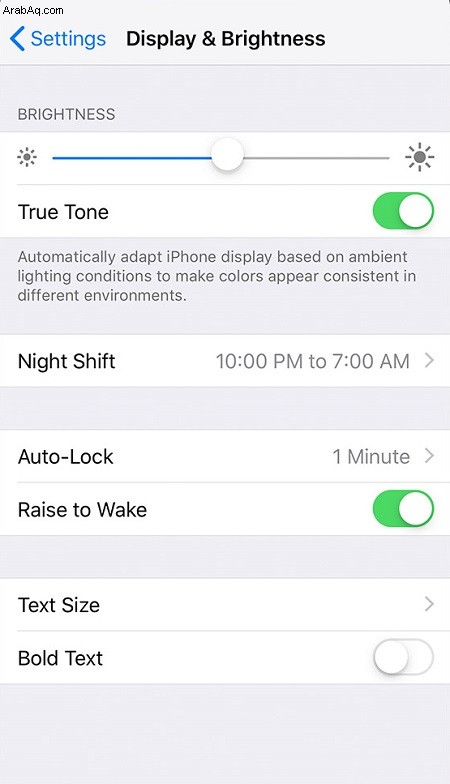
-
حدد القفل التلقائي (هذا مربع يمكنك تحديده أو إلغاء تحديده)
-
اختر الفاصل الزمني اللازم لتنشيط القفل
على سبيل المثال ، يمكن تشغيله بعد دقيقة واحدة أو بعد فترة أطول. أفضل إجابة لك تعتمد على عادات استخدام هاتفك.
إدخال رمز مرور جديد
إذا كنت تريد تغيير الرمز الذي تستخدمه لإلغاء قفل هاتفك أو تريد تعيين رمز لأول مرة ، فانتقل إلى هنا:
-
افتح الإعدادات
-
حدد "رمز مرور معرف اللمس" لقفل بصمة الإصبع
-
تشغيل رمز المرور
إذا كنت ترغب في تغيير رمز مرور موجود ، فعليك إدخاله قبل أن تتمكن من المتابعة. قم بذلك عن طريق النقر على تغيير رمز المرور .
يعد قفل بصمة الإصبع أحد أكثر إجراءات الأمان عملية التي يقدمها iPhone. لا داعي للقلق بشأن تذكر رمز رقمي ، ويمكنك إدخال بصمة إصبعك بسرعة وسهولة. يتيح لك هاتفك استخدام مقياس القفل هذا عند إجراء عمليات شراء من متجر تطبيقات Apple أو من iTunes.
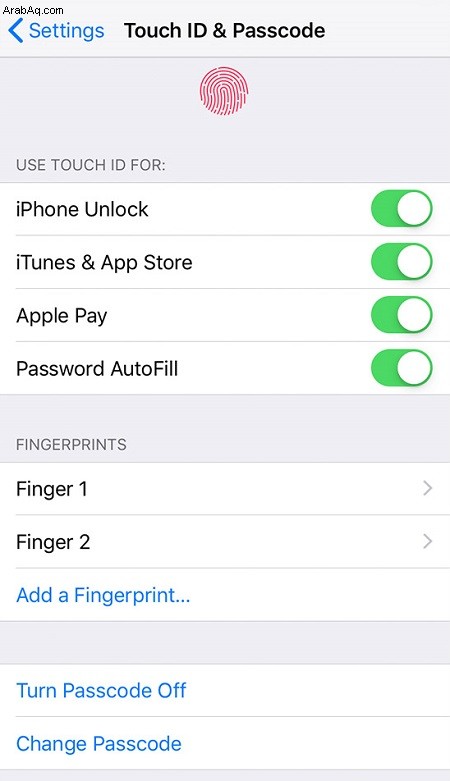
الجانب السلبي هو أن عملية العثور على الموضع الصحيح تمامًا لإدخال بصمة إصبعك يمكن أن تكون محبطة للغاية. إذا كان جدولك مزدحمًا ، فقد يبدو قفل بصمات الأصابع وكأنه عقبة حقيقية. أفضل حل هو الاستفادة من خيار إضافة ما يصل إلى خمس بصمات أصابع مختلفة.
السماح بالوصول عند القفل
من هنا ، يمكنك أيضًا السماح لبعض التطبيقات بإجراء تغييرات أثناء قفل هاتفك. هذا هو قسم "السماح بالوصول عند القفل" من إعدادات شاشة التأمين.
على سبيل المثال ، يمكنك الاستمرار في تشغيل Siri على الرغم من شاشة القفل ، ويمكنك أيضًا الحفاظ على وصولك إلى الإشعارات الأخيرة. إذا كنت قلقًا بشكل خاص بشأن أمان هاتفك ، فيمكنك تحديد خيار محو البيانات ، الذي يحذف كل شيء على هاتفك إذا أدخلت رمز المرور الخطأ عشر مرات متتالية.
فكر أخير
يتم توفير صور رائعة مع iPhone 8 وخاصة iPhone 8+. ومن ثم ، فإن الأمر يستحق تعيين خلفية رائعة لشاشة القفل الخاصة بك.
لإجراء هذا التغيير ، انتقل إلى الإعدادات> الخلفية> اختر خلفية جديدة> تعيين قفل الشاشة . يمكن أن تتطابق شاشة القفل أيضًا مع خلفية الشاشة ، وفي هذه الحالة ، يجب أن تختار الإعدادات> الخلفية> اختيار خلفية جديدة> تعيين كليهما ، ولكن يمكنك أيضًا تحديد صورة جديدة تمامًا.